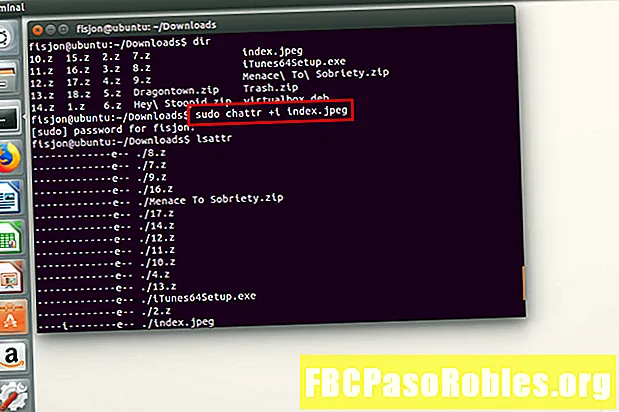コンテンツ
Windowsのファイル属性のリスト
ファイル属性(しばしば単に 属性 または 国旗)は、ファイルまたはディレクトリが存在できる特定の条件です。
属性は次のいずれかと見なされます セットする または クリアされた いつでも、つまり有効または無効になっていることを意味します。
Windowsなどのコンピューターオペレーティングシステムは、特定のファイル属性でデータにタグを付けることができるため、属性がオフになっているデータとは異なる方法でデータを処理できます。
ファイルやフォルダーは、属性が適用または削除されても実際には変更されず、オペレーティングシステムや他のソフトウェアによって異なる方法で理解されるだけです。

異なるファイル属性とは何ですか?
Windowsには、次のようないくつかのファイル属性があります。
- アーカイブファイル属性
- ディレクトリ属性
- 隠しファイル属性
- 読み取り専用ファイル属性
- システムファイル属性
- ボリュームラベル属性
以下のファイル属性は、NTFSファイルシステムを備えたWindowsオペレーティングシステムで最初に利用可能でした。つまり、古いFATファイルシステムでは利用できません。
- 圧縮ファイル属性
- 暗号化されたファイル属性
- インデックス付きファイル属性
Windowsによって認識される、よりまれではありますが、いくつかの追加のファイル属性を次に示します。
- デバイスファイル属性
- 整合性ファイル属性
- コンテンツインデックスのないファイル属性
- スクラブファイル属性なし
- オフラインファイル属性
- スパースファイル属性
- 一時ファイル属性
- 仮想ファイル属性
これらの詳細については、Microsoftのファイル属性定数のページを参照してください。
技術的には正常 ファイル属性、つまりファイル属性がまったくないことを意味しますが、これが通常のWindows使用のどこかで実際に参照されることは決してありません。
なぜファイル属性が使用されるのですか?
ファイル属性は、ユーザー、または使用しているプログラム、さらにはオペレーティングシステム自体に、ファイルまたはフォルダーに対する特定の権限を付与または拒否できるようにするために存在します。
一般的なファイル属性について学習すると、たとえば、特定のファイルやフォルダーが「非表示」または「読み取り専用」と呼ばれる理由、およびそれらの操作が他のデータとの操作と大きく異なる理由を理解するのに役立ちます。
の適用 読み取り専用 ファイルへのファイル属性は、書き込みアクセスを許可するために属性が解除されない限り、ファイルが編集または変更されるのを防ぎます。読み取り専用属性は、変更してはならないシステムファイルでよく使用されますが、独自のファイルを使用して、編集できないアクセス権を持つユーザーに同じことをさせることができます。

非表示属性が設定されたファイルは、実際には通常のビューから非表示になるため、これらのファイルを誤って削除、移動、または変更することは非常に困難です。ファイルは他のすべてのファイルと同様に存在しますが、hidden属性が切り替えられているため、カジュアルなユーザーがファイルを操作することはできません。属性をオフに切り替えずにこれらのファイルを表示する簡単な方法として、Windowsを設定して隠しファイルとフォルダーを表示できます。
属性を組み合わせて、たとえばファイルを非表示にするだけでなく、システムファイルとしてマークしてアーカイブ属性を設定することもできます。
ファイル属性とフォルダー属性
属性は、ファイルとフォルダの両方でオンとオフを切り替えることができますが、その結果は2つの間で少し異なります。
非表示属性などのファイル属性がオンに切り替えられると、 ファイル、 それ 単一ファイル 他には何も隠されません。
同じ非表示属性が フォルダ、フォルダを単に非表示にするよりも多くのオプションが提供されます。非表示属性をフォルダのみに適用するか、フォルダ、そのサブフォルダ、およびそのすべてのファイルに適用するかを選択できます。
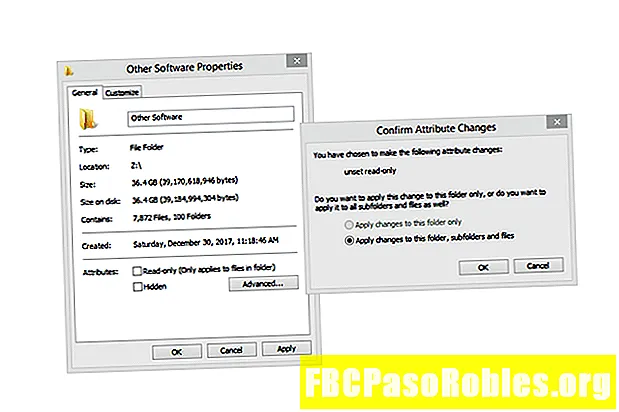
隠しファイル属性をフォルダーのサブフォルダーとそのファイルに適用すると、フォルダーを開いた後でも、その中に含まれているすべてのファイルとフォルダーも非表示になります。フォルダーのみを非表示にする最初のオプションは、サブフォルダーとファイルを表示しますが、フォルダーのメインのルート領域を非表示にするだけです。
ファイル属性の適用方法
ファイルで使用可能なすべての属性には、上記のリストで見た共通の名前がありますが、すべてが同じ方法でファイルまたはフォルダーに適用されるわけではありません。
一部の属性を手動でオンにすることができます。 Windowsでは、ファイルまたはフォルダーを右クリック(またはタッチインターフェイスでタップアンドホールド)して、そのプロパティを開き、提供されたリストから属性を有効または無効にすることで、これを行うことができます。
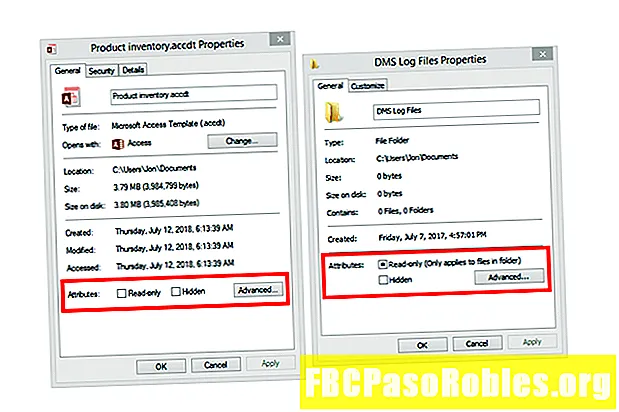
Windowsでは、コマンドプロンプトから使用できるattribコマンドを使用して、より多くの属性を設定することもできます。コマンドを使用して属性を制御すると、バックアップソフトウェアなどのサードパーティプログラムでファイル属性を簡単に編集できます。
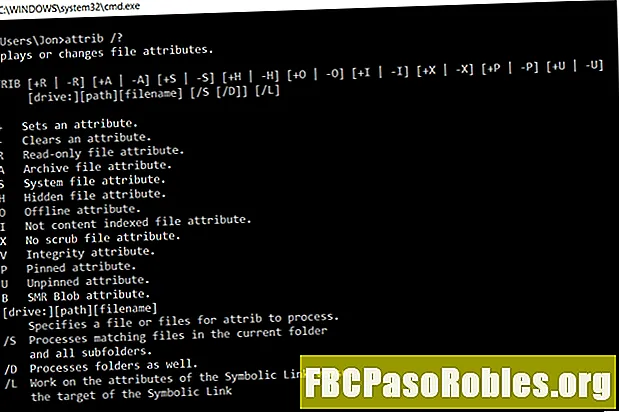
Linuxオペレーティングシステムは、 チャット (属性変更)コマンドでファイル属性を設定し、 chflags (フラグの変更)はmacOSで使用されます。